网站环境搭建之前我们需要先确定我们的操作系统。一般建议选择linux系列操作系统,比如centos、Debian、Ubuntu等。首选centos,遇到问题百度解决方式多。即便是到群里问也容易找到解决方式。
首先就是我们需要远程连接到服务器
Windows系统是通过远程桌面来登录,linux系列操作系统则是通过SSH来远程登录
两种系统的登录方式可以查看教程:
登陆之后我们就开始安装宝塔面板
Windows系统和linux系统安装宝塔面板教程:
上面的教程中直接就写了安装宝塔面板后的环境安装。这里我再提醒几点。
网站环境选择首先根据自己要安装的程序来选择,比如常见的博客程序wordpress,他就有一些要求。
wordpress详细要求如下:
PHP:7.2或者更高(低版本也可以使用,建议高版本)
数据库:MySQL5.6或者MariaDB(建议选择MySQL)
web服务:nginx或者Apache(建议选择nginx)
PHP对服务器配置没什么要求选择最高版本安装即可,后期还可以安装其他不同PHP版本,并且每个网站可以设置使用不同的PHP版本。
数据库MySQL5.6版本最好是内存大于2G的安装,否则512M或者1G内存的用户建议安装MySQL5.5版本。
nginx和Apache对配置无要求,建议选择nginx1.24版本。
下图是一个2核2G内存的轻量云服务器。我所安装的网站环境,后期我安装了PHP7.2,PHP5.6用来安装一些比较老的程序。
![图片[1]-宝塔建站教程-皓月星辰](https://hoayue.com/wp-content/uploads/2024/09/20240910223229533-image.webp)
安装过程会比较慢尤其是在安装nginx和mysql的时候,预计在一个多小时。我们可以关闭网页,他会在服务器自动安装。等一段时间再打开宝塔面板即可。
网站源码上传与安装
我们首先在宝塔面板点击左侧的网站那一栏,然后里面有添加网站的选项
![图片[2]-宝塔建站教程-皓月星辰](https://hoayue.com/wp-content/uploads/2024/09/20240910223411770-image.webp)
我们点击添加,然后填入我们的域名,比如我的域名是www.baidu.com
没有余名的朋友,这里可以直接填入你的服务器IP,这样你浏览器输入服务器IP,就访问到了我们创建的网站。
![图片[3]-宝塔建站教程-皓月星辰](https://hoayue.com/wp-content/uploads/2024/09/20240910223422202-image.webp)
填写好后点击右下角的提交即可。会弹出一个页面,里面是数据库等信息。我们直接关掉,这些信息在其他地方可以找到。
然后设置一下网站的伪静态
我们点击宝塔面板左侧的文件,然后就进入了文件管理界面。如下图,我们为所有网站的目录都在/www/wwwroot里面
![图片[4]-宝塔建站教程-皓月星辰](https://hoayue.com/wp-content/uploads/2024/09/20240910223440538-image.webp)
点击进入网站目录内我们开始上传网站源码
上传源码前,我们先把目录内宝塔面板自动生成的一个叫index.html的文件删除掉。其他的不用管。
一般我们都是选择使用宝塔面板直接上传的方式,直接在文件管理界面里有个上传的选项。点击选择网站源码上传解压即可。
注意:文件解压后是全部解压在一个叫wordpress的目录,我们需要进入这个目录内,把所有文件全选剪切出来。
![图片[5]-宝塔建站教程-皓月星辰](https://hoayue.com/wp-content/uploads/2024/09/20240910223454940-image.webp)
![图片[6]-宝塔建站教程-皓月星辰](https://hoayue.com/wp-content/uploads/2024/09/20240910223459116-image.webp)
点击剪切后我们回到上一级目录,上方有个粘贴所有的选项,粘贴即可。粘贴后目录内如下图所示。
![图片[7]-宝塔建站教程-皓月星辰](https://hoayue.com/wp-content/uploads/2024/09/20240910223508705-image.webp)
文件上传并且解压剪切好之后,我们访问我们搭建网站填入的域名或者IP,就进入了wordpress的安装界面。
wordpress安装过程很简单,输入数据库信息以及管理员账号密码点击安装即可。
数据库信息到下面的位置找
![图片[8]-宝塔建站教程-皓月星辰](https://hoayue.com/wp-content/uploads/2024/09/20240910223518404-image.webp)
将这些信息填入即可。
填写完成点击安装,自动会安装完成。现在可以访问域名看看你的博客啦。博客后台管理页面地址是域名或者IP/wp-admin


 加入QQ群
加入QQ群
 关注微信公众号
关注微信公众号
 联系我们
联系我们
 请求更新
请求更新
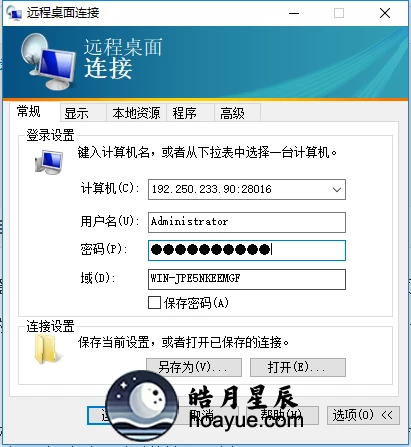
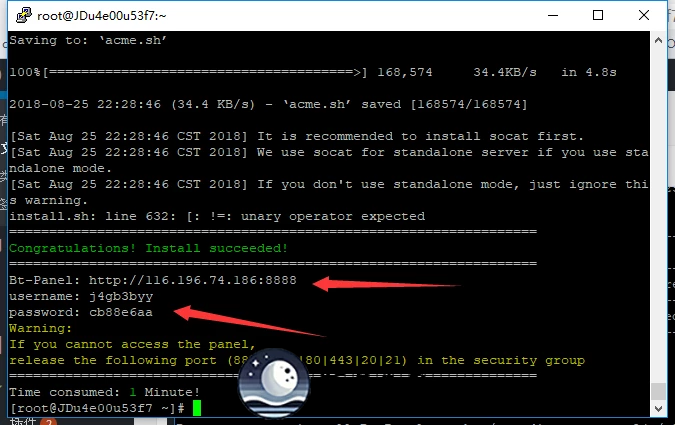
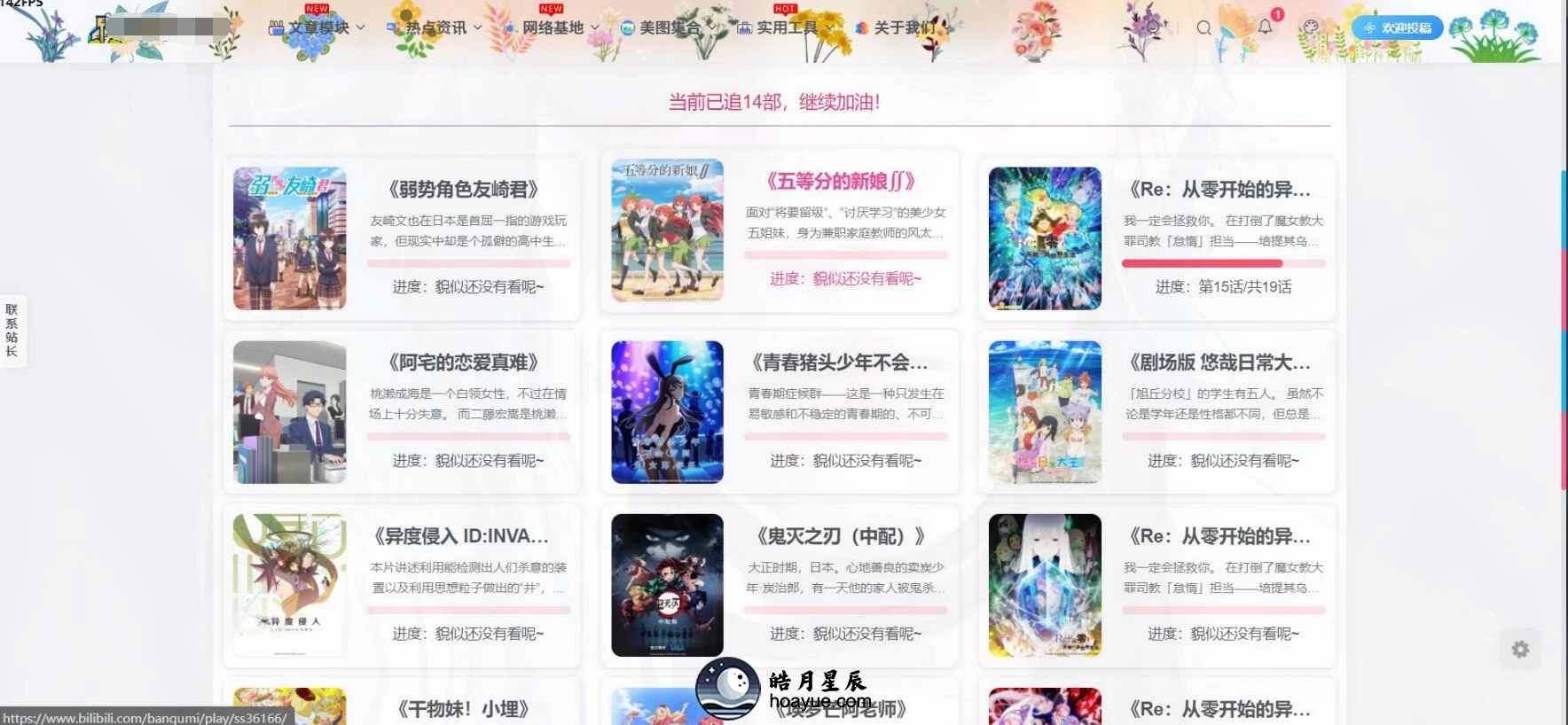
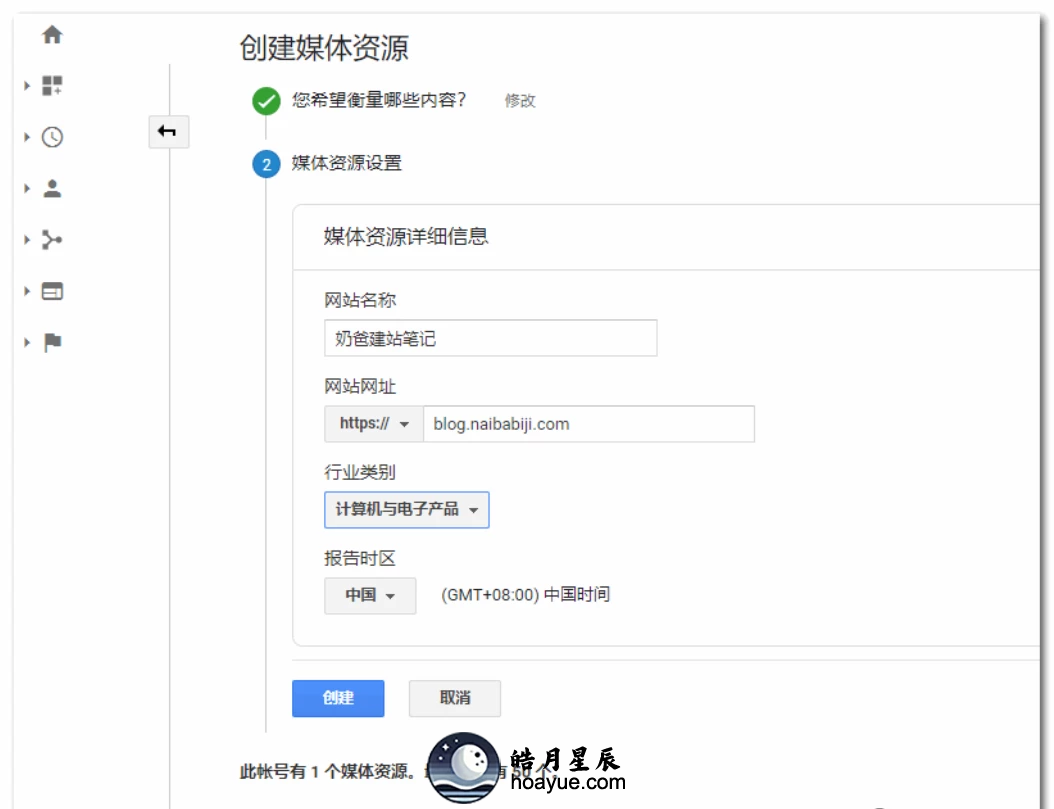
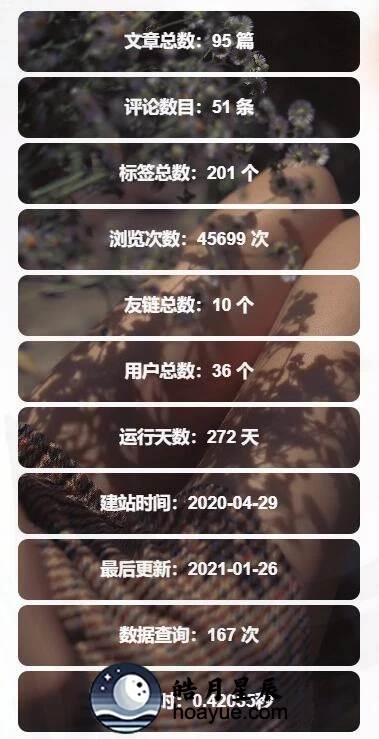
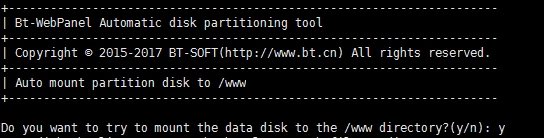




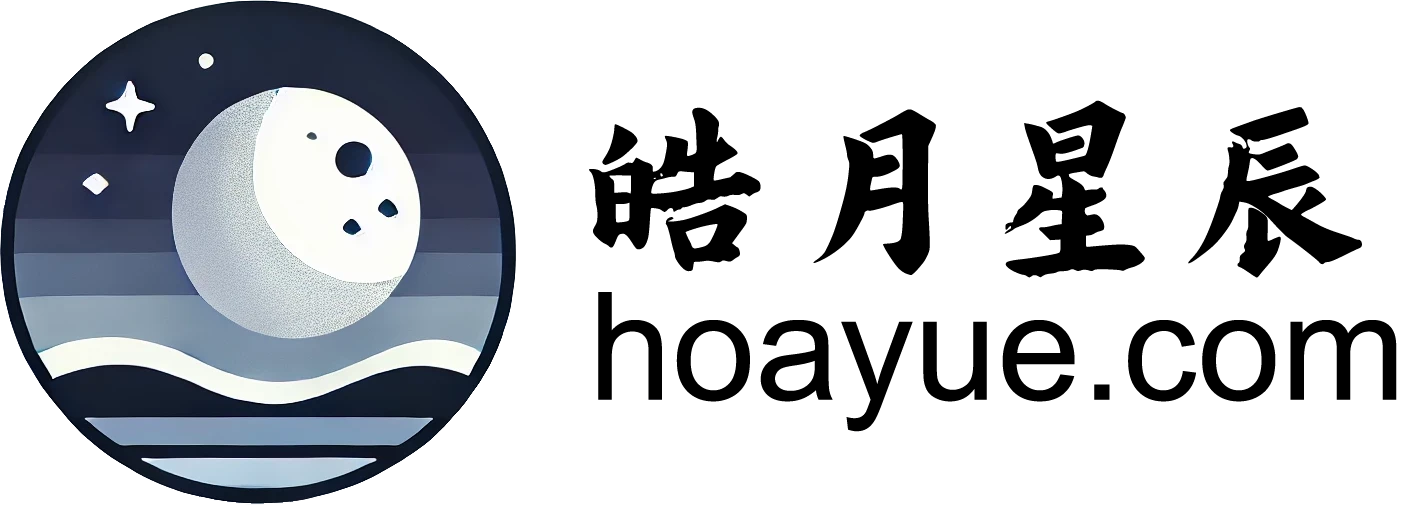
暂无评论内容